Počítače
Všechna zařízení přidaná do ESET PROTECT On-Prem naleznete v této sekci rozdělené do skupin. Každé zařízení členem právě jedné statické skupiny. Po kliknutí na skupinu v seznamu (ve stromu) se v hlavním okně zobrazí členové (klienti) této skupiny.
Nespravovaná zařízení ![]() (stanice bez ESET Management Agenta) se nacházejí ve skupině Ztráty a nálezy. Stav, který je zobrazený u klienta v ESET PROTECT se může lišit od toho, co se zobrazuje uživatelům klientských stanic v hlavním okně bezpečnostních řešení. Proto, i když se určitý stav uživateli klientského zařízení nezobrazí, přesto může být ve webové konzoli ESET PROTECT hlášen. Pro přesunutí stanice do jiné skupiny můžete využít například techniku drag & drop.
(stanice bez ESET Management Agenta) se nacházejí ve skupině Ztráty a nálezy. Stav, který je zobrazený u klienta v ESET PROTECT se může lišit od toho, co se zobrazuje uživatelům klientských stanic v hlavním okně bezpečnostních řešení. Proto, i když se určitý stav uživateli klientského zařízení nezobrazí, přesto může být ve webové konzoli ESET PROTECT hlášen. Pro přesunutí stanice do jiné skupiny můžete využít například techniku drag & drop.
Klikněte na tlačítko Přidat zařízení a vyberte:
•![]() Počítače – umožňujepřidat zařízení do zvolené statické skupiny.
Počítače – umožňujepřidat zařízení do zvolené statické skupiny.
•![]() Synchronizovat s adresářovým serverem – umožňuje spustit serverovou úlohu pro synchronizaci statické skupiny.
Synchronizovat s adresářovým serverem – umožňuje spustit serverovou úlohu pro synchronizaci statické skupiny.
Kliknutím na zařízení se zobrazí kontextové menu s dostupnými akcemi, které nad zařízením můžete provést. Najednou můžete vybrat více zařízení a poté v dolní části obrazovky kliknout na tlačítko Počítač. Seznam dostupných akcí v menu Počítač se může v závislosti na zařízení (počítač/telefon) lišit. Více informací o jednotlivých ikonách a stavech naleznete v této kapitole. Kliknutím na číslo ve sloupci Upozornění budete přesměrování do odpovídající sekce v Podrobnostech o zařízení.
Ve sloupci Naposledy připojeno je uvedeno datum a čas posledního připojení spravovaného zařízení k serveru. Zelená tečka znamená, že se počítač připojil před méně než 10 minutami. V závislosti na hodnotě ve sloupci Naposledy připojeno se informace zvýrazní, abyste mohli snáze rozpoznat nepřipojující se zařízení
oŽlutá (varování) – zařízení se nepřipojilo 2 až 14 dnů.
oČervená (chyba) – zařízení se nepřipojilo více než 14 dnů.
Komponenta ESET PROTECT Mobile Device Management/Connector (MDM/MDC) (pouze on-premise) dosáhla konce životního cyklu v lednu 2024. ESET PROTECT On-Prem verze 11.1 a novější nepodporují správu mobilních zařízení. |
Po kliknutí na ikonu Inspect ![]() si zobrazíte sekci Počítače ve webové konzoli ESET Inspect On-Prem. Tlačítko ESET Inspect On-Prem je dostupné pouze v případě, že vlastníte licenci na ESET Inspect On-Prem a ESET Inspect On-Prem máte připojen k ESET PROTECT On-Prem. Uživatel webové konzole potřebuje oprávnění ke čtení nebo vyšší pro přístup k ESET Inspect nebo uživateli ESET Inspect.
si zobrazíte sekci Počítače ve webové konzoli ESET Inspect On-Prem. Tlačítko ESET Inspect On-Prem je dostupné pouze v případě, že vlastníte licenci na ESET Inspect On-Prem a ESET Inspect On-Prem máte připojen k ESET PROTECT On-Prem. Uživatel webové konzole potřebuje oprávnění ke čtení nebo vyšší pro přístup k ESET Inspect nebo uživateli ESET Inspect.
Filtrování
Zařízení můžete filtrovat mnoha způsoby:
•Standardní filtr: Chcete-li filtrovat obsah, klikněte na Přidat filtr:
1.U některých filtrů můžete vybrat operátor kliknutím na ikonu operátoru vedle názvu filtru (dostupné operátory závisí na typu filtru):
rovná se
nerovná se
je větší než
je větší nebo se rovná
je menší než
je menší nebo se rovná
obsahuje
začíná na
končí na
je jeden z
nemá hodnotu
má hodnotu
2.Vyberte jednu nebo více položek ze seznamu. Zadejte hledaný výraz nebo požadovaný filtr vyberte z rozbalovacího menu.
3.Stiskněte klávesu Enter. Aktivní filtr je zvýrazněn modře.
•Zařízení můžete filtrovat podle stavu: ![]() červená – Chyby,
červená – Chyby, ![]() žlutá – Varování,
žlutá – Varování, ![]() zelená – OK a
zelená – OK a ![]() šedá – Nespravovaná zařízení. Ikona představuje aktuální stav bezpečnostního produktu ESET na daném klientovi. Kombinací jednotlivých filtrů můžete zobrazit pouze klienty, kteří vyhovují aktivním filtrům. Například pro zobrazení pouze počítačů s upozorněním
šedá – Nespravovaná zařízení. Ikona představuje aktuální stav bezpečnostního produktu ESET na daném klientovi. Kombinací jednotlivých filtrů můžete zobrazit pouze klienty, kteří vyhovují aktivním filtrům. Například pro zobrazení pouze počítačů s upozorněním ![]() ponechte aktivním oranžovou ikonu a zbývající deaktivujte. Pro zobrazení klientů s upozorněním
ponechte aktivním oranžovou ikonu a zbývající deaktivujte. Pro zobrazení klientů s upozorněním ![]() i chybami
i chybami ![]() nechte aktivní červenou a oranžovou ikonu.
nechte aktivní červenou a oranžovou ikonu.
•Po kliknutí na Přidat filtr > Kategorie produktu můžete filtrovat konkrétní typy zařízení nebo počítače podle nainstalovaných produktů.
oChráněno produktem ESET – chráněné jsou ![]() Pracovní plocha,
Pracovní plocha, ![]() Mobil,
Mobil, ![]() Server,
Server, ![]() Poštovní server,
Poštovní server, ![]() Gateway Server,
Gateway Server, ![]() Kolaborační server,
Kolaborační server, ![]() Souborový server.
Souborový server.
oESET PROTECT On-Prem – jednotlivé komponenty ESET PROTECT – ![]() ESET Management Agent,
ESET Management Agent, ![]() Rogue Detection Sensor,
Rogue Detection Sensor, ![]() ESET PROTECT Server.
ESET PROTECT Server.
oOstatní – ![]() ESET LiveGuard,
ESET LiveGuard, ![]() ESET Inspect Connector,
ESET Inspect Connector, ![]() ESET Inspect Server,
ESET Inspect Server, ![]() ESET Full Disk Encryption,
ESET Full Disk Encryption, ![]() ESET Bridge, Virtual Security Appliance, Shared Local Cache.
ESET Bridge, Virtual Security Appliance, Shared Local Cache.
•Zaškrtnutím možnosti Zobrazit podskupiny zobrazíte také zařízení, která se nacházejí v podskupinách právě vybrané skupiny.
•V horní části obrazovky se seznamem počítačů se nachází rozbalovací panel Pokročilé filtry.
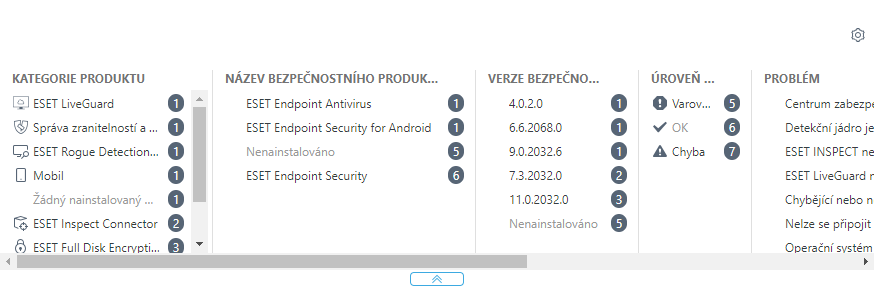
Na tomto panelu se v reálném čase zobrazuje náhled hodnot jednotlivých filtrů společně s přesným počtem výsledků.
Při filtrování většího množství počítačů díky pokročilým filtrům zjistíte, které hodnoty filtru vrátí zvládnutelný počet výsledků, a dokážete tak mnohem rychleji najít požadovaná zařízení.
Filtr aplikujete kliknutím na konkrétní položku ve sloupci. Aplikované filtry rozeznáte podle toho, že se u nich nachází modrá bublina. Kliknutím na použitý filtr přepněte filtrování z rovná se na nerovná se.
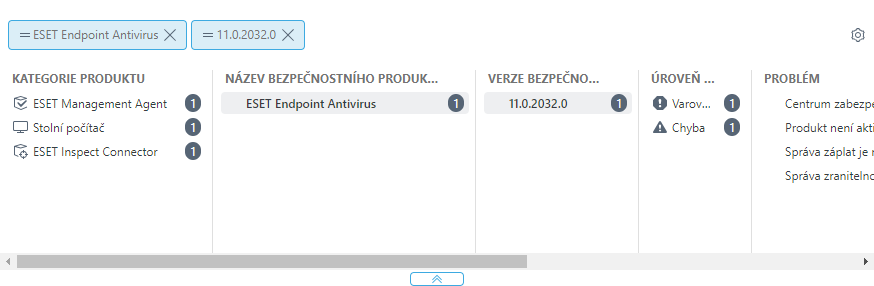
Pro seřazení hodnot v daném sloupci klikněte na ikonu ![]() ozubeného kolečka v tabulce, případně klikněte na ikonu
ozubeného kolečka v tabulce, případně klikněte na ikonu ![]() ozubeného kola v horní části na panelu Pokročilých filtrů. Pomocí této možnosti můžete
ozubeného kola v horní části na panelu Pokročilých filtrů. Pomocí této možnosti můžete ![]() přidat,
přidat, ![]() odebrat a
odebrat a ![]()
![]() změnit pořadí zobrazených sloupců. Při správě sloupců můžete využít techniku drag and drop. Kliknutím na Obnovit obnovíte sloupce tabulky do výchozího stavu (výchozí dostupné sloupce ve výchozím pořadí).
změnit pořadí zobrazených sloupců. Při správě sloupců můžete využít techniku drag and drop. Kliknutím na Obnovit obnovíte sloupce tabulky do výchozího stavu (výchozí dostupné sloupce ve výchozím pořadí).
Pokročilé filtrování je dostupné pouze nad statickými skupinami. V dynamických skupinách není možné používat pokročilé filtry. |
•Pro pokročilé filtrování počítačů využijte dynamické skupiny nebo přehledy.
•Pro nalezení počítačů označených jako Master pro klonování klikněte na tlačítko Přidat filtr, v seznamu vyberte Master pro klonování a filtr aktivujte pomocí zaškrtávacího políčka.
Přizpůsobení filtrů a rozložení
Webovou konzoli můžete přizpůsobit svým potřebám:
•Správa postranního panelu a hlavní tabulky zobrazující data.
•Přidáním filtrů a jejich uložením jako předvolby. Pro filtrování zobrazených objektů můžete využít štítky.
Pokud v seznamu nemůžete najít určitý počítač a víte, že je v infrastruktuře ESET PROTECT, ujistěte se, že jsou vypnuty všechny filtry. |